ARK 하위 수준의 치명적인 오류를 수정하는 3 가지 방법 (09.15.25)
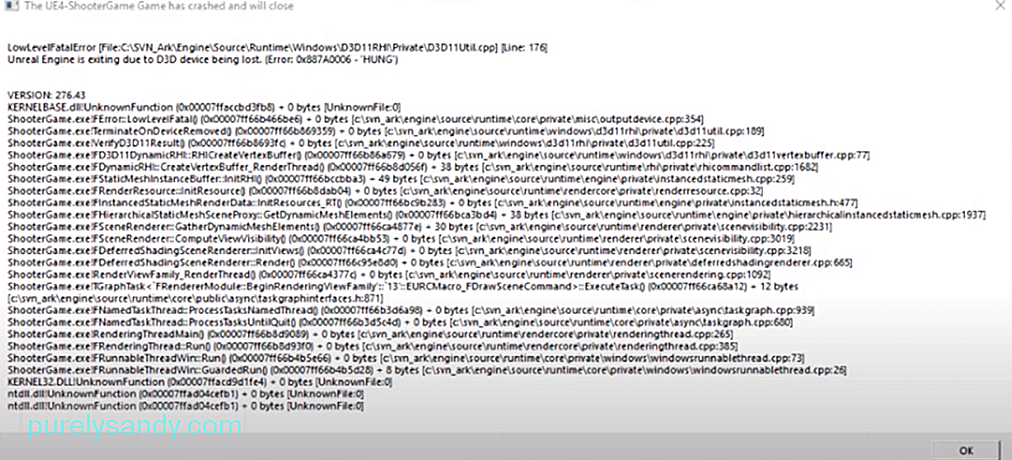 방주 낮은 수준의 치명적인 오류
방주 낮은 수준의 치명적인 오류 랩터 공격은 기지를 떠날 때 매우 성 가실 수 있습니다. 그렇기 때문에 플레이어는 기지를 떠날 때 항상 볼 라스를 선호합니다. 이렇게하면 생존하기가 더 쉬워지고 하위 단계 적의 공격에 그다지 영향을받지 않습니다. 또한 기지 근처에 스폰 위치를 추가하면 공격을받을 때 많은 도움이 될 수 있습니다. 전반적으로 ARK는 매우 재미있는 게임이지만 때때로 몇 가지 문제가 발생할 수 있습니다.
많은 플레이어가 게임을 시작할 때 "낮은 수준의 치명적 오류"가 계속 발생한다고 말합니다. 게임에 동일한 문제가있는 경우이 수정 사항이 도움이 될 수 있습니다.
ARK 하위 수준의 치명적인 오류를 수정하는 방법은 무엇입니까?몇몇 플레이어가 게임의 그래픽을 줄여 문제를 해결할 수있었습니다. 따라서 게임을 시작할 수 있다면 낮은 지형 그림자 설정으로 전환하십시오. 운이 좋으면 다른 것을 변경할 필요가 없으며 게임이 제대로 작동하기 시작합니다. 하지만 여전히 동일한 오류가 발생하면 그래픽 구성을 확인해야합니다. MSI Afterburner를 사용하여 GPU 팬 속도를 높이고 PC의 다른 모든 설정을 낮출 수 있습니다. 그런 다음 게임 파일로 이동하여 속성에 액세스합니다. 여기에서 호환성 모드를 활성화해야합니다.
Nvidia 카드를 사용중인 경우 이미지 선명 화가 사용 중지되어 있는지 확인하세요. 이를 위해서는 Nvidia 제어판에 액세스 한 다음 3D 설정으로 이동해야합니다. 여기에서이 기능을 끄고 게임을 다시 시작할 수 있습니다. 제어판에서 다른 설정을 변경 한 경우 기본값으로 재설정하면이 문제를 해결하는 데 도움이 될 수 있습니다. 대부분의 경우이 문제는 잘못된 구성으로 추적 될 수 있습니다. 따라서 그래픽 드라이버의 일부 설정을 변경하고 게임을 다시 시작하십시오.
손상된 게임 파일로 인해이 오류가 발생합니다. 따라서 맵을로드하려고 시도하자마자 게임이 충돌하는 경우 화면 왼쪽 하단에서 문제가있는 맵 부분을 찾아야합니다. 그런 다음 ARK 게임 파일로 이동하여 오작동하는 맵 파일을 열어야합니다. 이제 맵 파일 목록에서로드 프로세스 중에 게임이 충돌 한 파일을 찾아야합니다. 그런 다음이지도 파일을 삭제하고 파일 탐색기를 종료합니다.
손상된지도 파일을 삭제 한 후 Steam 클라이언트를 사용하여 게임 파일을 확인할 수 있습니다. 이렇게하려면 게임 속성으로 이동 한 다음 로컬 탭에서 게임 파일을 확인할 수 있습니다. 이렇게하면 Steam 클라이언트가 맵 파일을 다시 다운로드하고 게임을 다시 시작할 때로드 프로세스 중에 같은 위치에 갇히지 않습니다. 게임이 중단 된지도 파일 만 삭제하고 아일랜드지도 폴더에서 모든 항목을 제거하지 않아야합니다.
게임 파일에 문제가 없는지 확인한 다음 그래픽 드라이버를 업데이트해야 오류를 수정하는 데 도움이됩니다. 현재 드라이버를 완전히 제거한 다음 업데이트 된 그래픽 드라이버의 새 복사본을 PC에 다운로드하는 것이 가장 좋습니다. PC에 설치하기 전에 드라이버의 호환성을 확인하십시오. 또한 PC에서 어떤 것도 오버 클럭하지 않고 모든 것이 기본 모드에서 실행되고 있는지 확인합니다. 모든 작업이 완료되면 게임을 다시로드 해보세요.
그러나 그래픽 드라이버를 엉망으로 만들고 싶지 않다면 인터넷 상태가 좋으면 언제든지 게임을 다시 설치할 수 있습니다. 또한 지원 멤버에게 연락하여 오류를 수정하는 데 도움을받을 수 있습니다. 다른 ARK 플레이어의 도움을 받으려면 Steam 포럼에 스레드를 만들어야합니다. 이렇게하면 다른 플레이어가 권장하는 다양한 문제 해결 단계를 시도 할 수 있습니다. 이 문제 해결 단계 중 하나가 게임의 치명적인 오류를 수정하는 데 도움이되기를 바랍니다.
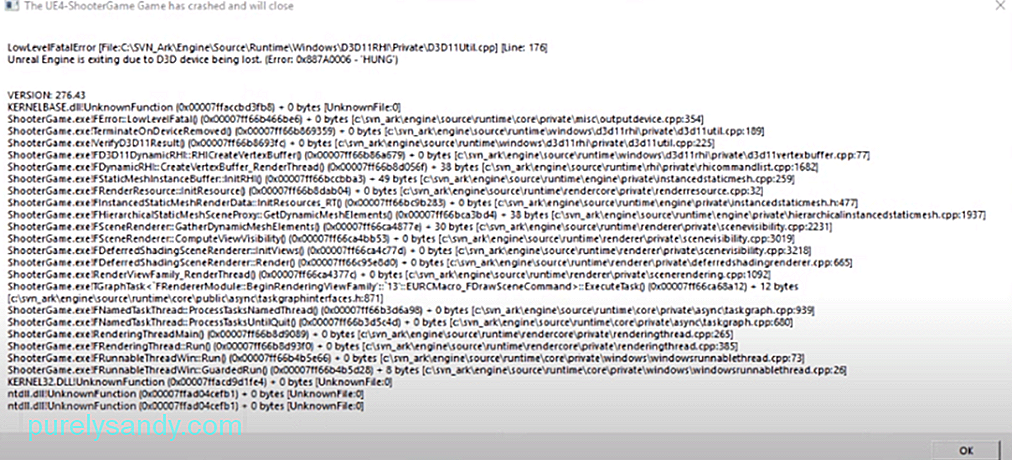
YouTube 비디오: ARK 하위 수준의 치명적인 오류를 수정하는 3 가지 방법
09, 2025

